Xboxエラーコード0x82D40007を修正する方法
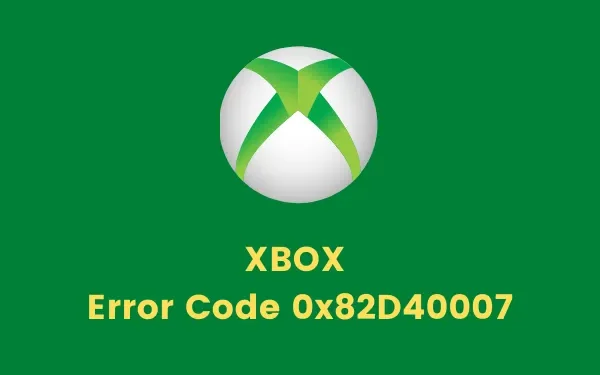
Xbox でゲームをプレイするには、ゲームのサブスクリプションを購入した所有者アカウントでサインインする必要があります。Xbox の起動時にこれを行わないと、エラー コード 0x82D40007 が発生する可能性があります。数人のユーザーは、公式アカウントでログインしている場合でもこのエラー コードが表示されると苦情を申し立てました。その場合は、現在のサブスクリプションの有効性を確認してください。有効期限が切れているか、未払いの残高がある必要があります。
ゲームを試用版で購入した場合、0x82D40007 のようなエラーは試用版が終了したときにのみ表示されます。つまり、これは心配する必要のないエラーです。所有者アカウントでサインインし、残高を支払うか、ゲームを購入する (まだ購入していない場合) だけで、そのゲームを簡単にプレイできます。
エラー コード 0x82D40007 が表示された場合はどうなりますか?
このエラー コードが発生すると (主に Xbox 本体の起動時)、次のようなエラー メッセージが表示されます。
0x82D40007
ゲームまたはアプリを購入したアカウントでサインインするか、試用版の有効期限が切れている場合は、Microsoft Store からゲームまたはアプリを購入します。詳細な手順については、「ヘルプ」を選択してください。
このメッセージは、プレイしようとしているゲームの使用権を会社が確認するのに問題があったことを意味します。サブスクリプションが家庭用 Xbox を通じて共有された可能性があります。
Xbox エラー コード 0x82D40007 の解決策
Xbox でゲームを起動するときにエラー コード 0x82D40007 が発生した場合は、次の回避策を順番に試してください。
1] 所有者としてサインインする
Xbox でゲームをプレイするには、サブスクリプションを購入した自分のアカウントを使用する必要があります。他の人がゲームを購入した場合は、プレイできるようにサインインしてもらうか、自分の本体を自分のホーム Xbox として設定してもらいます。PC を所有者のホーム Xbox として設定する方法は次のとおりです。
- まず、Xbox を起動し、所有者が自分のアカウントにサインインできるようにします。
- Xbox ボタンを押してガイドを起動します。
- 次に、以下のパスに移動し、この PC をホーム Xbox として設定します。
Profile & System > Settings > General > Personalization > My home Xbox
2] サブスクリプションの有効性を確認する
サブスクリプション アカウントにサインインした後でも、0x82D40007 などのエラーが発生する場合は、現在のサブスクリプションが有効であることを確認してください。有効期限が切れている場合、または未払いの残高が原因でロックされている場合は、まずそれをクリアする必要があります。そうしないと、Xbox 本体のゲームにアクセスできなくなります。それを確認する方法は次のとおりです –
- 所有者に、公式 Microsoft アカウントにサインインするよう依頼します。
- 次に「サービスとサブスクリプション」ページに移動し、現在のサブスクリプションの有効性を確認します。
- 有効期限が切れた場合は、「更新」をクリックします。ほとんどの場合、試用版サブスクリプションの有効期限が切れていることが原因です。Microsoft Storeにアクセスすると、いつでも新しいサブスクリプションを作成できます。
3] ゲームを購入する
Xbox ゲームを試用版でプレイしていた場合、試用版が終了するとすぐにゲームプレイは利用できなくなります。このような場合、できることは Microsoft Store にアクセスしてそのゲームを購入することだけです。



コメントを残す